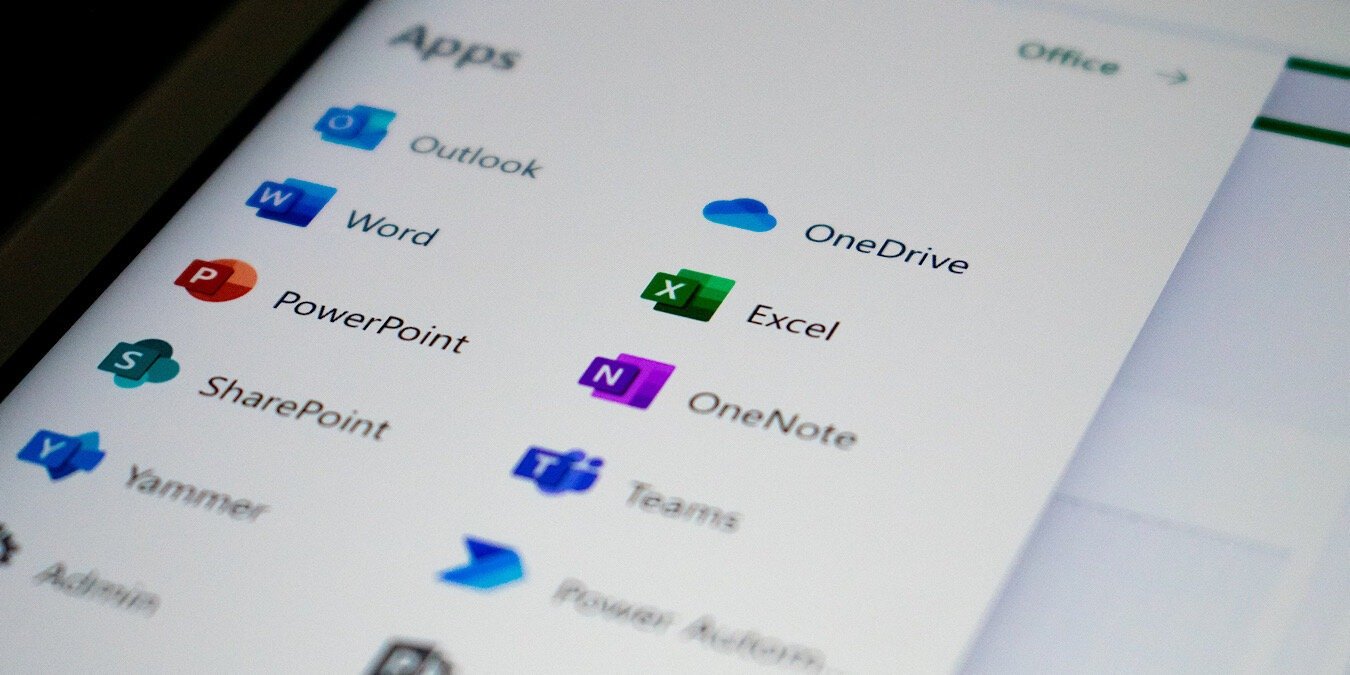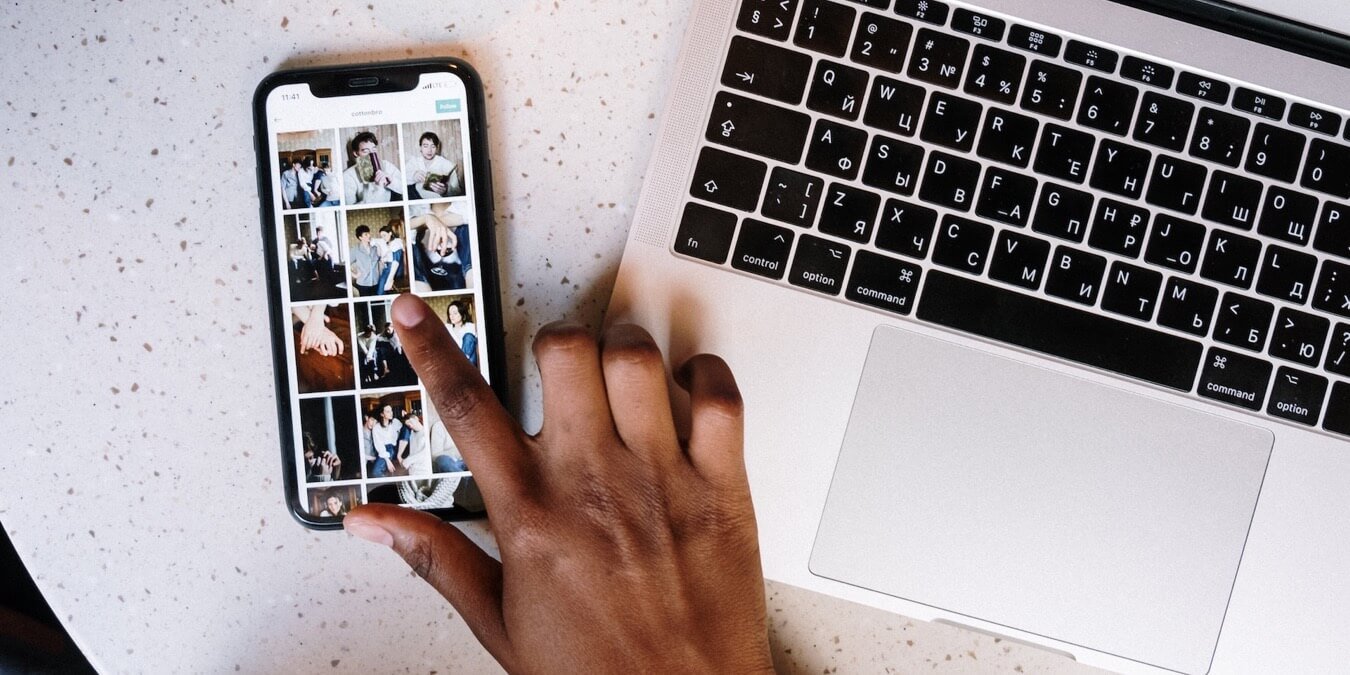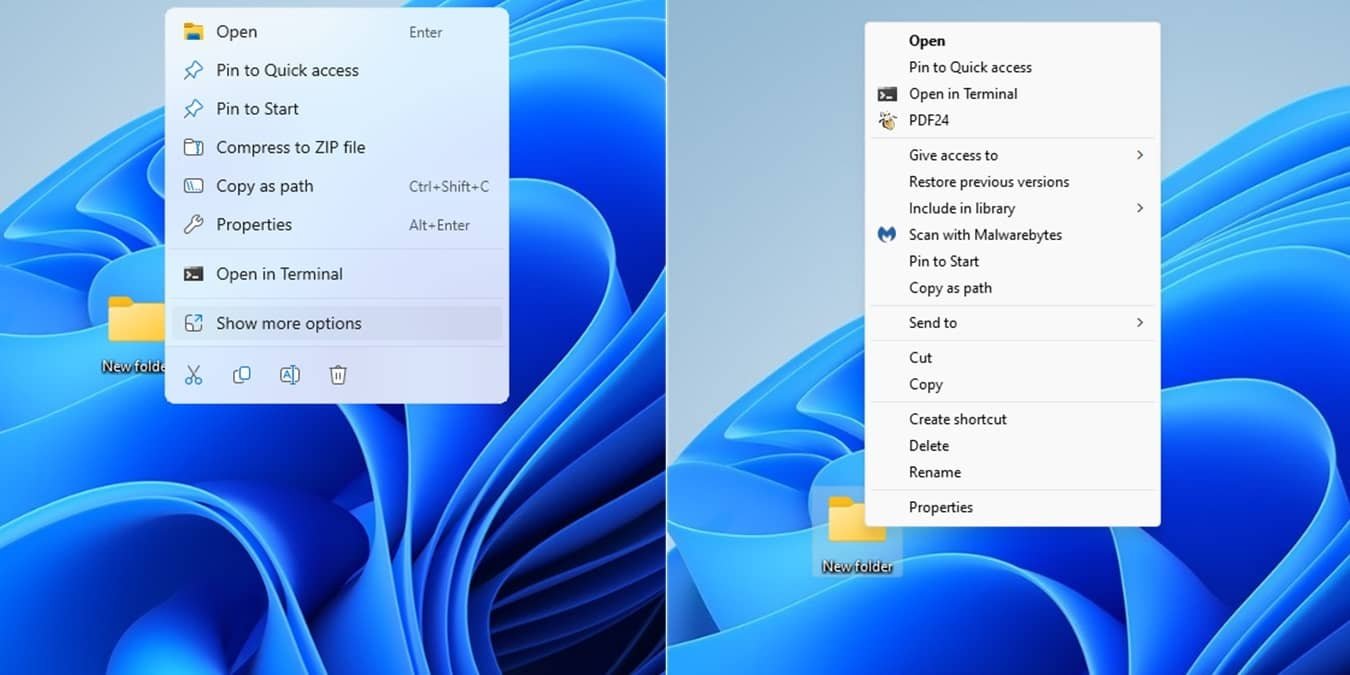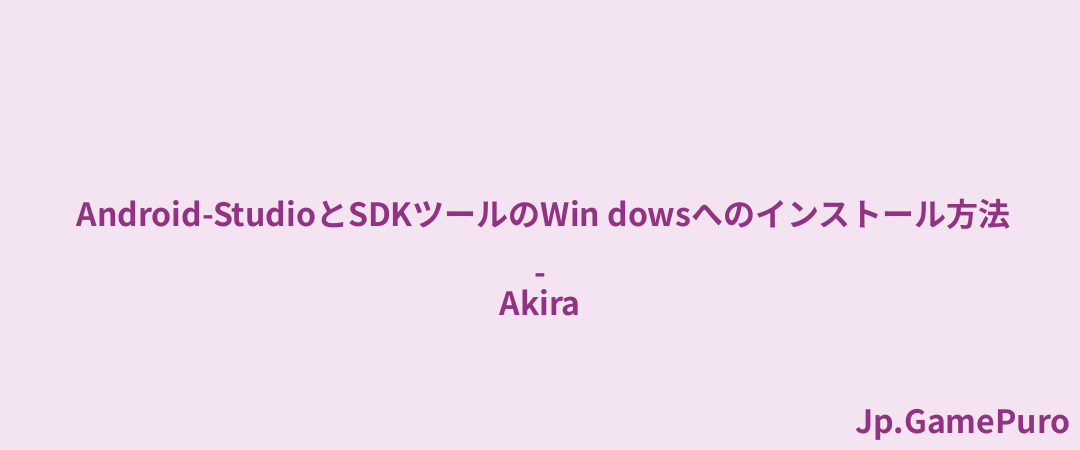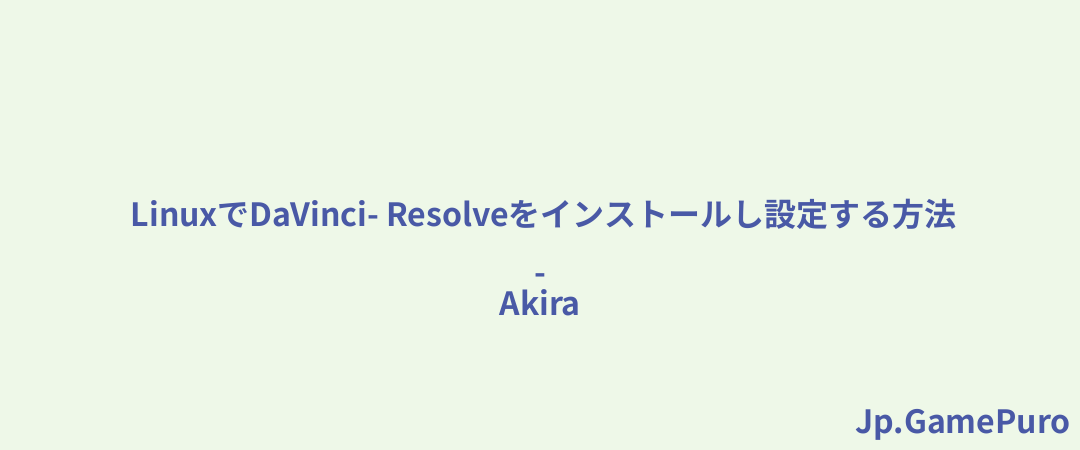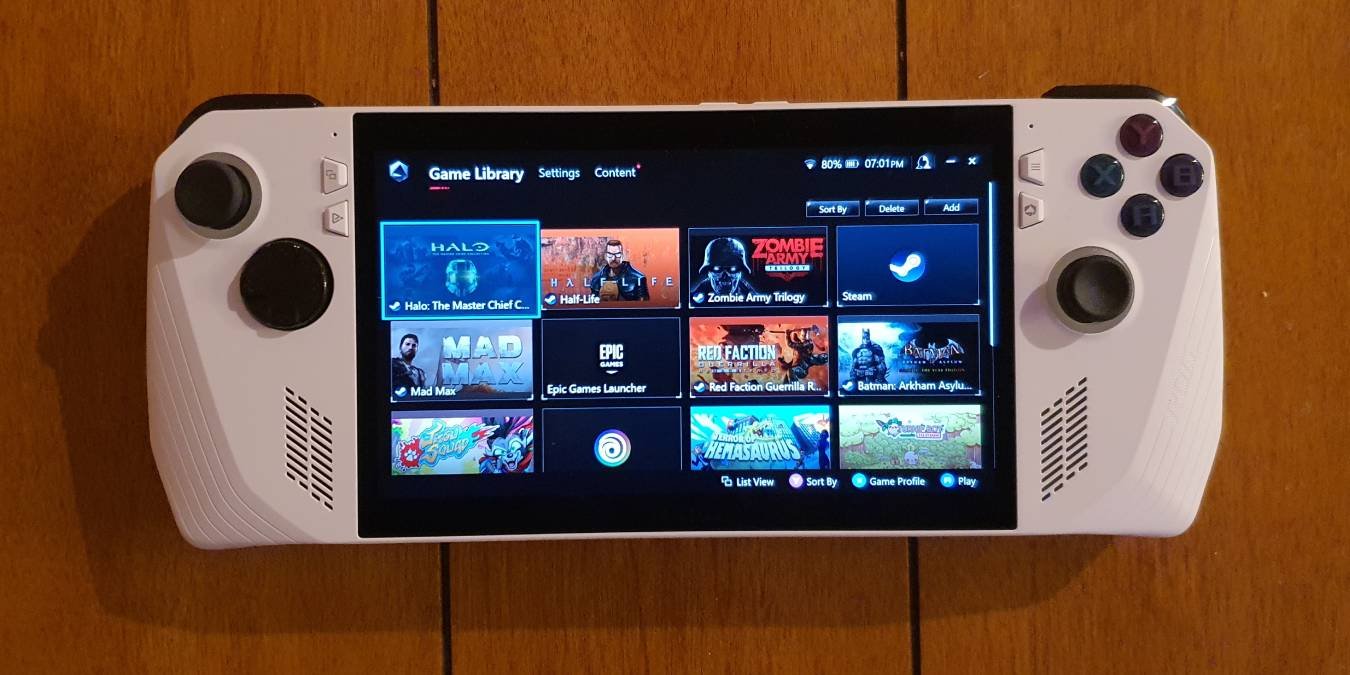Windows 8が2023年初頭にサポート終了を迎え、現在のWindows 10 22H2ビルドがOSの最終バージョン(サポート終了は2025年)となることから、Windows 11への移行は適切なタイミングかもしれない。しかし、ゲーム愛好家にとっては、互換性やパフォーマンスに関する不確実性から不安を感じるかもしれない。Windows 11はゲームに適しているのだろうか?このガイドを読めば、Windows 10からの移行があなたにとって最善かどうかを判断することができます。また、最後にはお得な情報が隠されているので、そちらもお見逃しなく。
知っておくと便利:テレビでゲームを始める方法をご覧ください。
Windows 11はWindows 10よりゲーム向き?
マイクロソフトは、Windows 11でのゲーム体験の向上に多大な努力を注いでいる。ソフトウェアの巨人は、「あなたがゲーマーなら、Windows 11はあなたのために作られた」とさえ主張している。しかし、この発言はどれほど正確なのだろうか?結論から言えば、誇張ではない。
Windows 11では、パフォーマンスの向上や追加機能など、PCゲームを念頭に置いたさまざまな改良が導入されており、その一部はXboxコンソールにも移植されている。Windows 11の初期バージョンでは、NVIDIAグラフィックスカードやAMDコンピュータでの不具合など、さまざまな問題が発生したのは事実だが、開発者はこれまでのところ、こうした懸念のほとんどに効果的に対処している。
パフォーマンスに関しては、全体的なベンチマークではWindows 11がWindows 10をわずかに上回っているが、特定のゲームでは実ゲーム中にフレームレート(FPS)が低下することがある。
ハイエンドのCPUとGPUを使用しているシステムでない限り、Windows 11でゲームパフォーマンスの大幅な向上は期待できないだろう。Windows 10でのゲームの動作に満足している場合、アップグレードの手順は簡単でも、移行する動機が十分でないかもしれない。一方、新しいPCを購入したり、Windowsを再インストールするのであれば、Windows 11を選択するのが当然だろう。参考:Windows PCでSteamのエラーコードE8が表示される?チュートリアルをご覧ください。
Windows 11の新しいゲーム機能
Windows 11 には、ゲーム体験を向上させる可能性を秘めた新機能が搭載されています。
1.DirectStorage
DirectStorageはWindows 11で導入された新しいグラフィックスAPIで、ゲーム用にGPUパフォーマンスを最適化することを約束します。これをサポートするゲームでは、ロード時間を大幅に短縮し、フレームレートを向上させることができる。
もともとXboxコンソールで登場したこの機能は、ストレージからCPUへのゲームアセットの転送と解凍を最適化するように設計されている。その結果、ゲームのロード時間が大幅に短縮され、スムーズに動作するようになる。
ただし、現在のところ、DirectStorageに対応しているゲームは限られていることに注意が必要だ。この技術の普及にはあと数年かかるだろうが、Windows 11はこの点で前進している。
いずれにせよ、DirectStorageを機能させるには、現在、高速なNVMe SSDと互換性のあるGPUが必要であることに注意する必要がある。注:DirectStorageがどのように機能するか、またどのように有効化するかについての詳細は、この件に関する詳細記事をご覧ください。
2.HDR
Windows 11のHDR(ハイダイナミックレンジ)は、互換性のあるHDRモニターやディスプレイで表示できる色とコントラストの範囲を広げることで、視覚体験を向上させることを目的としています。この技術により、色のスペクトルが広がり、明暗のレベルが高くなるため、より鮮やかで生き生きとした画像を表示できる。
HDRをネイティブサポートしていない古いゲームでも、Windows 11は色と明るさを最適化し、HDRモニターでの視覚体験を向上させることができる。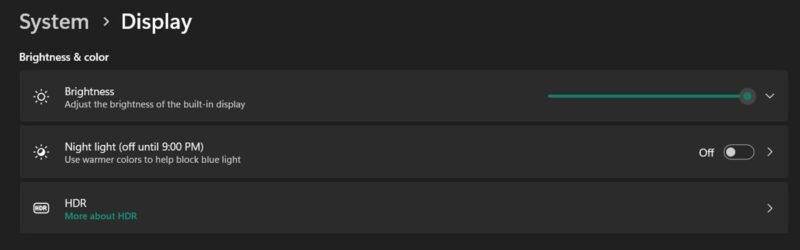
これらの改善を見るには、HDRをサポートするモニターが必要です。残念ながら、最近の多くのモニターはコスト削減のためにこの機能を省く傾向にある。サポートされているモニターを持っているが、HDRが悪く見える場合は、問題を改善するための解決策についての記事をご覧ください。
Windows 11 PCでHDRを有効にするには、「設定」→「システム」→「ディスプレイ」→「HDR」→「ディスプレイ機能」にアクセスし、「HDRを使用」または「自動HDR」を有効にする必要があります。
ヒント:Windowsで画面を録画する必要がありますか?様々な方法をチェックしてください。
3.内蔵Xboxアプリ
Windows 10のバージョンによっては、廃止されつつある古いXboxコンパニオンアプリをまだ使っているかもしれない。Windows 11では、デザインが一新されたXboxアプリがデフォルトで入っています。このアプリは、Xbox ストアへのアクセスを提供し、PC から直接ゲームを閲覧、購入できる。
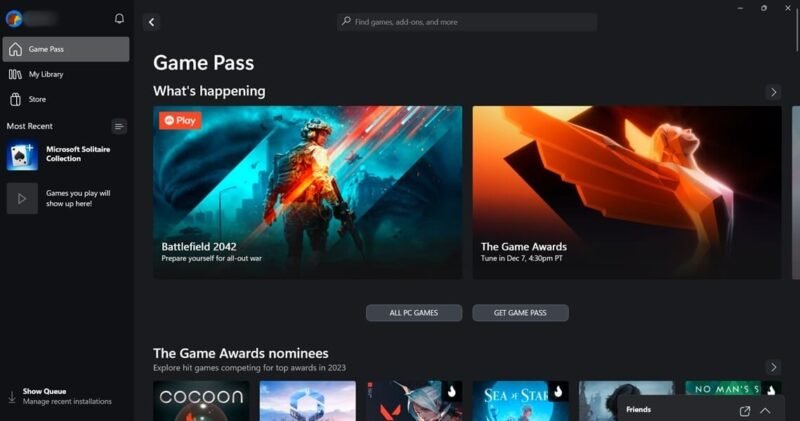
さらに、Game Passとの統合も可能だ。マイクロソフトのサブスクリプション・サービスでは、加入者がプレイできるゲームの膨大なライブラリーがアンロックされる。地域によっては、Xbox Cloud Gamingを利用するオプションもあり、クラウドから直接ゲームをストリーミングしてプレイできる。このアプリはソーシャル要素も軽視しておらず、ユーザーはフレンドとつながり、ゲームアクティビティを見たり、コミュニケーションを取ったりすることができる。
ゲームに最適なWindows 11のバージョンは?
標準的なユーザーには、Windows 11はHomeバージョンとProバージョンから選択できる。当然のことながら、選択したバージョンがゲームのパフォーマンスに影響を与えるかどうかは気になるところだろう。
確かに、この点ではWindows 11 Proにはいくつかの利点がある。2つのCPUと128コアをサポートし、最大2TBのRAMを扱うことができるため、ハイエンドのゲーミング・セットアップを使用しているユーザーにとっては好ましい選択となるだろう。対照的に、Homeエディションは1CPU、64コア、128GBのRAMしかサポートしていない。 とはいえ、カジュアルゲーマーであれば、そこまで高度なセットアップが必要になることはまずないだろう。Windows 11 Proへのアップグレードは、プロのゲーマーでない限り、あまり必要ないでしょう。Windows 11にアップグレードすべきか?
大半のユーザーにとって、Windows 10からWindows 11への移行はシームレスなプロセスであるはずです。ただし、お使いのPCが古い場合は、アップデートを進める前にいくつかのことを確認する必要がある。まず、お使いのデバイスが推奨スペックを満たしていることを確認してください。具体的には、TMP 2.0チップを搭載していることを確認する。TMP 2.0チップなしでもWindows 11をインストールすることは可能だが、そうするのは得策ではない。

次に考慮すべきはドライバーだ。古いPCの場合、ドライバの互換性がないために、コンポーネントやアクセサリがWindows 11で意図したとおりに動作しない可能性がある。更新プロセスを開始する前に、互換性チェックを行う時間を確保すべきである。多くの問題が発生した場合は、お使いのハードウェアに対するより良いサポートが利用可能になるまで待つのが賢明でしょう。
高速SSD、互換GPU、HDR対応モニターを搭載した新しいPCをお持ちの方は、Windows 11にアップグレードすることで、ゲーム体験が向上する可能性が高い。参考:新しいSSDをお探しですか?ご購入前に、購入ガイドをご覧ください。
新しいPCでWindows 11を入手する
新しいPCに買い替えたい場合は、ゲーミングミニPCへの投資を検討してください。LANパーティーに頻繁に参加する人や、部屋や場所を簡単に移動できるゲーミングセットアップが欲しい人には、こちらの方が適しているかもしれません。KAMRUI AMR5 mini PCはそれに最適です。現在、Amazonで大幅割引で購入でき、Windows 11が箱から出された状態で付属しているので、何もインストールする必要はない。

最大ターボ周波数4.3GHzのAMD Ryzen 7 5700U CPUと16GBのRAM(最大64GBまで拡張可能)を搭載したこの小さな箱は、パンチが効いている。ほとんどのゲームを簡単に処理でき、より大きなタワーと同じように信頼できるはずだ。512GBのSSDが搭載されており、NVMe/NGFF SSDを4TB(2x2TB)にアップグレードできるため、DirectStorageの恩恵を受けることができる。また、必要に応じてシステムリソースを最適化するさまざまなパフォーマンスモードを切り替えることができるのも大きな特長で、ゲーミング活動に適した「Perfモード」を搭載しています。

このミニPCの用途はゲームだけにとどまりません。インターネット閲覧やビデオ鑑賞など、日常の簡単な作業もサポートします。さらに、負荷の高い画像編集ソフトや動画編集ソフトも最小限の負荷で処理することができます。
AMD Ryzenを搭載したKAMRUI Mini PCは、現在アマゾンで190ドル引きで購入できる。このガジェットは、このホリデーシーズンの素晴らしい贈り物になる可能性があり、急げば339ドルで手に入れることができる!
ヒント:AMD Ryzen MasterでRAMを簡単にオーバークロックできることをご存知ですか? その方法をご紹介しましょう。
飛躍する
Windows 11にアップグレードしたら、ゲーム体験をさらに最適化するために調整できる設定がまだまだあります。また、効率モードなどの新機能を利用すれば、PCのバッテリー寿命を延ばすことができます。
画像出典:Freepikすべてのスクリーンショット:Alexandra Arici